Работа с проектами
Программа хранит данные в проектах формата .kc4.
Файлы проектов можно свободно копировать на другие носители и компьютеры. Одновременная работа нескольких пользователей или в нескольких окнах программы с одним файлом проекта не допускается.
Восстановление несохраненных проектов
Все изменения, производимые в открытом проекте (сбор данных, выполнение операций в таблице и группах), автоматически фиксируются в файле проекта, поэтому в случае аварийного завершения работы ПК или программы данные остаются на месте.
Если такая ситуация произошла, то при повторном открытии проекта вам будет предложено либо восстановить работу с несохраненной копией проекта (со всеми последними произведенными изменениями), либо открыть последнюю корректно завершенную и сохраненную версию проекта.
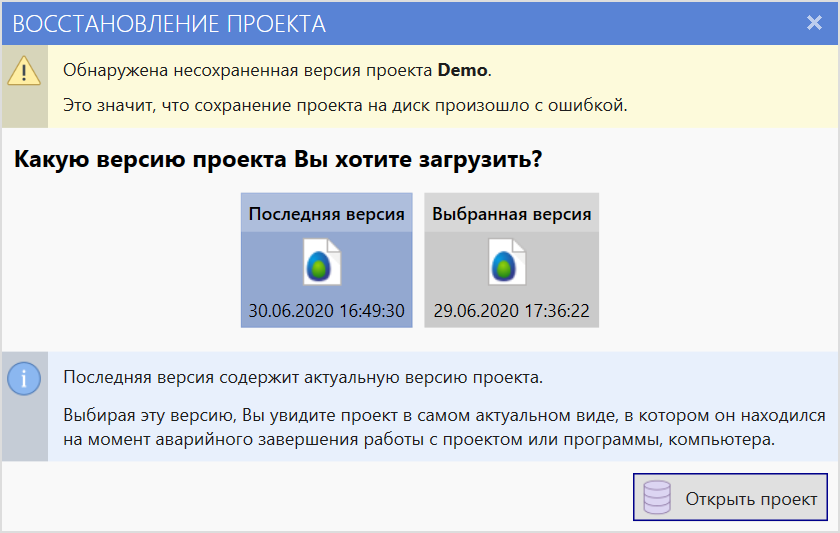
Предложение о восстановлении несохраненного проекта
Если вы забыли название или расположение несохраненного проекта, воспользуйтесь кнопкой «Открыть несохраненный проект» и выберите файл вручную.
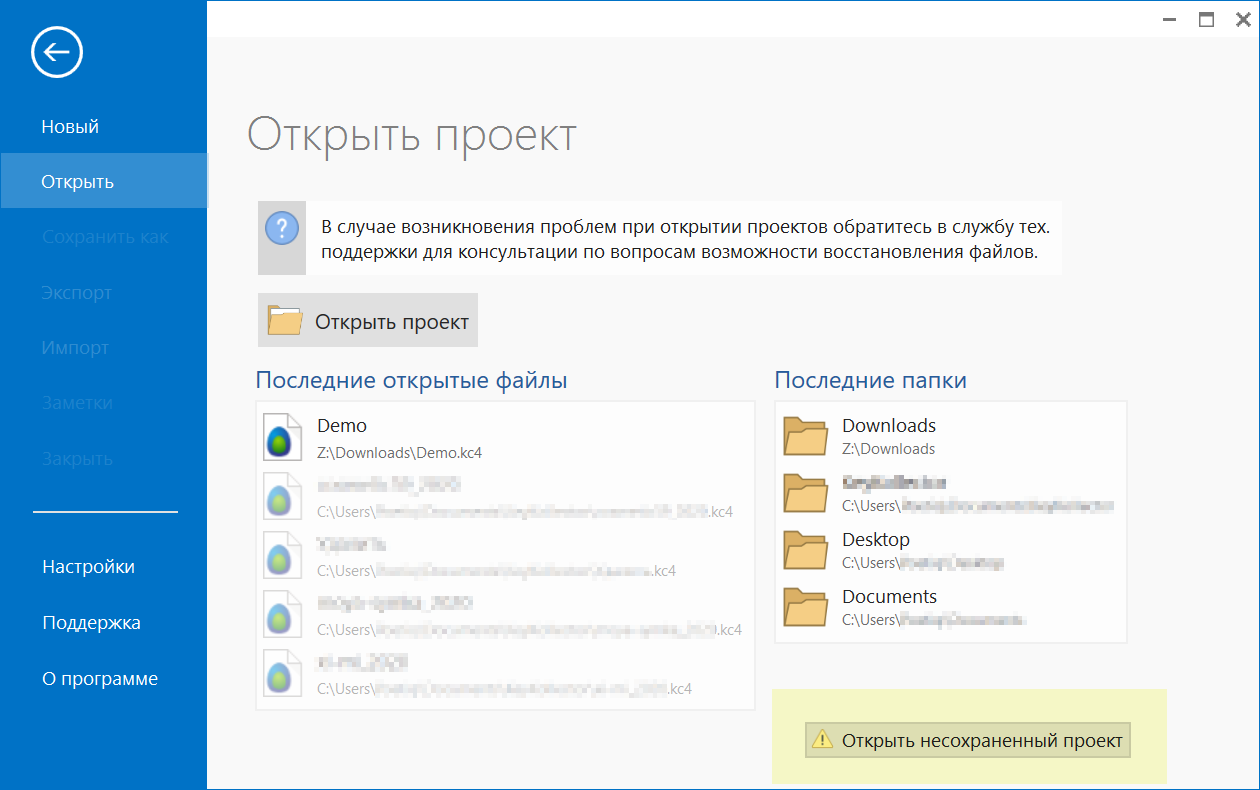
Резервные копии проектов
Резервирование данных — неотъемлемая часть рабочего процесса. Регулярно создавайте резервные копии важных проектов и по возможности дублируйте данные на независимых носителях.
Восстановление из резервной копии может потребоваться не только в случае серьезного сбоя в работе программы или ПК, но и для отката некоторых безвозвратных операций.
Программа оснащена встроенным механизмом автоматического резервирования проектов, однако механизм носит вспомогательный характер, и не должен являться единственной надеждой на восстановление данных.
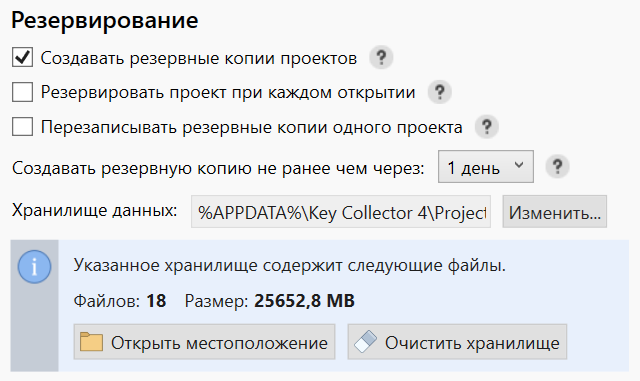
Настройки резервирования проектов
Программа выполняет копирование данных только перед открытием проекта, но не в процессе работы с ним.
Вы можете гибко настроить параметры создания резервных копий в «Настройках - Проект - Резервирование данных».
-
Создавать резервные копии проектов
Опция включает или отключает механизм создания автоматических резервных копий проектов.
При нормальных условиях нет повода отключать эту опцию, если только вы не работаете с очень маленькими и одноразовыми проектами, потеря которых в результате сбоя или ошибочной операции не нанесет никакого ущерба.
Как правило, всегда есть возможность указать путь для хранения резервных копий на какой-нибудь отдельный недорогой диск.
-
Резервировать проект при каждом открытии
В целях экономии места на диске и скорости открытия проектов по умолчанию программа создает резервные копии проектов не чаще какого-то выбранного интервала времени.
Используя эту опцию, вы даете программе команду выполнять резервное копирование при каждом открытии проекта.
Например, если один и тот же проект был открыт 10 раз подряд, то программа каждый раз будет создавать резервную копию (с перезаписью или без — зависит от отдельной настройки).
-
Перезаписывать резервные копии одного проекта
В целях экономии места на диске для каждого проекта программа по умолчанию хранит не более одной резервной копии.
Если опция выключена, программа будет создавать отдельный файл при каждом резервировании данных. Таким образом, вы получите историю версий для каждого проекта.
Шаблоны проектов
Использование шаблонов проектов позволяет определить и сохранить для повторного использования какую-либо повторяемую в вашей работе структуру групп, которая не будет зависеть от данных, содержащихся в ней.
Например, можно сохранить шаблон проекта интернет-магазина с готовой структурой групп.
Для создания нового шаблона откройте или создайте новый проект, а затем в главном меню программы на вкладке «Новый» нажмите «Сохранить шаблон».
Шаблоны проектов хранятся на диске в отдельных файлах. Их можно передать другому пользователю.
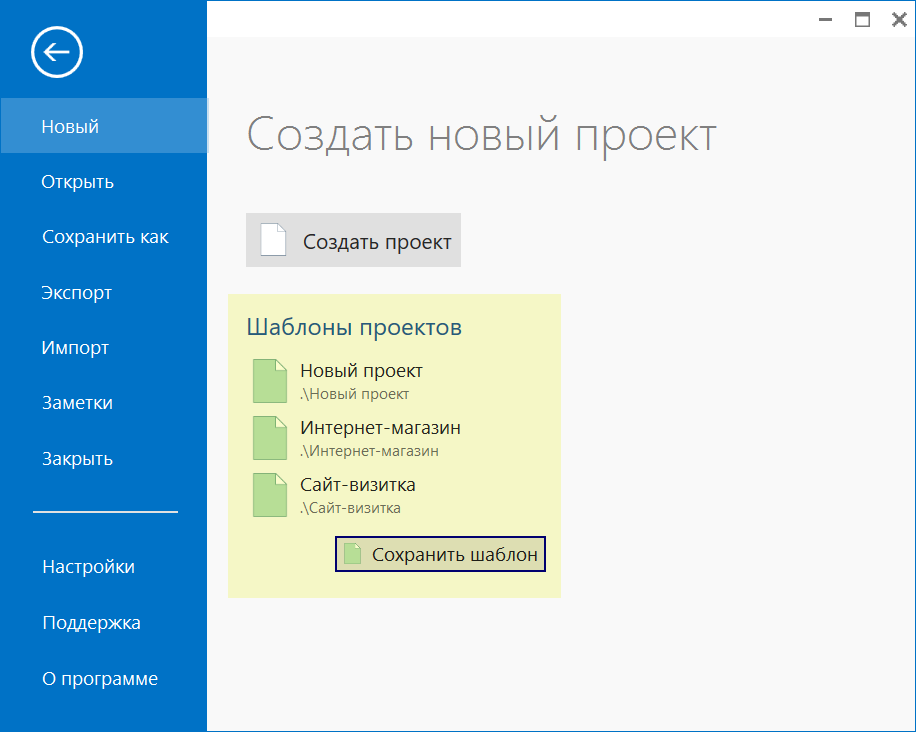
Панель шаблонов проектов
Проекты по умолчанию
В контекстном меню ярлыка проекта на вкладке последних открытых проектов вы можете назначить проект по умолчанию, который будет автоматически загружаться при открытии программы.
Статистика проекта
В инструменте «Статистика» на вкладке инструментов «Данные» можно узнать кол-во фраз и групп в проекте и степень фрагментированности данных.
Дефрагментация
В целях оптимизации при удалении фраз и статистики в файле остаются пустоты (размер файла не уменьшается).
В определенный момент, когда пропусков становится существенно много, программа автоматически запускает процесс дефрагментации данных, но можно запустить его вручную.
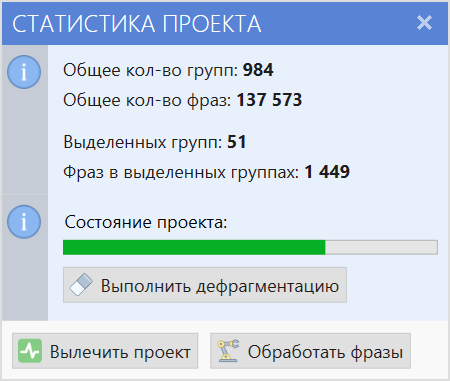
Статистика проекта
Обработка фраз
В общих настройках программы указывается список фильтруемых (удаляемых или заменяемых на пробел) символов, параметры приведения к нижнему регистру и пр. Все эти настройки касаются будущих фраз при добавлении их в проект.
Если проект непустой, и вы хотите применить обновленные настройки к фразам в проекте, воспользуйтесь кнопкой «Обработать фразы».
Лечение проекта
Под лечением проекта подразумевается восстановление поврежденного проекта специальными утилитами и командами.
В случаях крайней необходимости (как правило, после консультации с тех. поддержкой), вы можете нажать кнопку «Вылечить проект» для восстановления поврежденного проекта.
Сбор фраз
Ура! Мы познакомились с интерфейсом программы, научились пользоваться основными инструментами, обрабатывать запросы и формировать структуру проекта. Теперь можно разобраться в деталях со сбором фраз из внешних источников.
Узнать больше